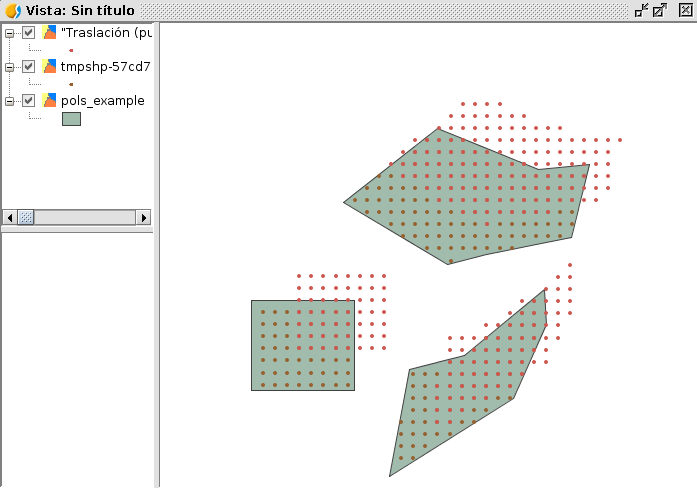13. Geoprocesos¶
13.1. Librería Toolbox¶
Esta clase nos ayudará a generar nuestros geoprocesos para insertarlos en la Caja de Herramientas y permitiéndonos algunos extras que iremos explicando.
La librería Toolbox se encuentra dentro de gvsig.libs.toolbox y la podemos importar de forma similar:
from gvsig.libs.toolbox import *
La clase principal que utilizaremos será ToolboxProcess que nos ayudará a extender de ella nuestro proceso, con todo lo necesario para gestionarlo y que funcione correctamente dentro de la Caja de Herramientas.
Las constantes de las que consta esta librería:
SHAPE_TYPE_POINT = IVectorLayer.SHAPE_TYPE_POINT
SHAPE_TYPE_LINE = IVectorLayer.SHAPE_TYPE_LINE
SHAPE_TYPE_POLYGON = IVectorLayer.SHAPE_TYPE_POLYGON
SHAPE_TYPE_MIXED = IVectorLayer.SHAPE_TYPE_MIXED
SHAPE_TYPE_MULTIPOINT = IVectorLayer.SHAPE_TYPE_MULTIPOINT
SHAPE_TYPE_MULTILINE = IVectorLayer.SHAPE_TYPE_MULTILINE
SHAPE_TYPE_MULTIPOLYGON = IVectorLayer.SHAPE_TYPE_MULTIPOLYGON
SHAPE_TYPE_WRONG = IVectorLayer.SHAPE_TYPE_WRONG
SHAPE_TYPE_UNDEFINED = SHAPE_TYPE_WRONG
NUMERICAL_VALUE_INTEGER = AdditionalInfoNumericalValue.NUMERICAL_VALUE_INTEGER
NUMERICAL_VALUE_DOUBLE = AdditionalInfoNumericalValue.NUMERICAL_VALUE_DOUBLE
13.2. Insertar geoproceso en la Toolbox¶
Tenemos la posibilidad de añadir nuestros scripts a la Caja de Herramientas para ser accesibles en cualquier momento además de contar con otras ventajas como la de poder añadir nuestros scripts en modelos del Model Builder o ejecutarlos desde gvpy como enseñamos en el siguiente apartado.
Para ello tenemos que seguir la siguiente plantilla, muy sencilla, creando una clase que extiende de ToolboxProcess.
El ejecutar el siguiente script se registará el proceso en la Caja de Herramientas apareciendo una pantalla similar a la siguiente.

Ejemplo 1 - XYShift, desplazamiento de una capa de puntos:
# encoding: utf-8
from gvsig import *
from gvsig.commonsdialog import *
from gvsig.libs.toolbox import *
from es.unex.sextante.gui import core
from es.unex.sextante.gui.core import NameAndIcon
class XYShift(ToolboxProcess):
def defineCharacteristics(self):
"""
En esta operacion debemos definir los parametros de entrada y salida que va a precisar nuestro proceso.
"""
# Fijamos el nombre con el que se va a mostrar nuestro proceso
self.setName("Prueba desplazamiento en X e Y")
# Indicamos el grupo en el que aparecera
self.setGroup("Vectorial")
params = self.getParameters()
# Indicamos que precisamos un parametro LAYER, del tipo punto y que es obligatorio
params.addInputVectorLayer("LAYER","Caoa de entrada", SHAPE_TYPE_POINT,True)
# Indicamos que precisamos un par de valores numericos, X e Y
params.addNumericalValue("X", "X_traslation",0, NUMERICAL_VALUE_DOUBLE)
params.addNumericalValue("Y", "Y_traslation", 0, NUMERICAL_VALUE_DOUBLE)
# Y por ultimo indicamos que precisaremos una capa de salida de puntos.
self.addOutputVectorLayer("RESULT_POINT", "XYShift_point", SHAPE_TYPE_POINT)
def processAlgorithm(self):
"""
Esta operacion es la encargada de realizar nuestro proceso.
"""
features=None
try:
"""
Recogemos los parametros y creamos el conjunto de entidades asociadas a la capa
de entrada.
"""
params = self.getParameters()
layer = params.getParameterValueAsVectorLayer("LAYER")
x = params.getParameterValueAsDouble("X")
y = params.getParameterValueAsDouble("Y")
input_store = layer.getFeatureStore()
features = input_store.getFeatureSet()
"""
Generamos la capa de salida con la misma estructura que la capa de entrada
"""
output_store = self.buildOutPutStore(
features.getDefaultFeatureType(),
SHAPE_TYPE_POINT,
"XYShift_points",
"RESULT_POINT"
)
"""
Nos recorremos todas las entidades de entrada, y creamos las de salida desplazando la geometria
en los valores indicados por la X e Y de los parametros.
"""
self.setRangeOfValues(0,features.getSize())
n = 0
for feature in features.iterator():
if self.isCanceled():
# Si el usuario indico que quiere cancelar el proceso abortamos.
print "Proceso cancelado"
break
# Incrementamos el progreso de nuestro proceso.
#self.next()
# Creamos una nueva entidad para nuestro almacen de salida.
newfeature = self.createNewFeature(output_store,feature)
# Desplazamos la geometria de la nueva entidad
geom = newfeature.getDefaultGeometry()
geom.move(x,y)
# Guardamos la nueva entidad
output_store.insert(newfeature)
n+=1
self.setCurValue(n)
# Cuando hemos terminado de recorrernos las entidades terminamos la edicion.
output_store.finishEditing()
finally:
DisposeUtils.disposeQuietly(features)
print "Proceso terminado %s" % self.getCommandLineName()
return True
def main(*args):
# Creamos nuesto geoproceso
process = XYShift()
# Lo registramos entre los procesos disponibles en el grupo de "Scripting"
process.selfregister("Scripting")
from es.unex.sextante.gui.core import SextanteGUI
#SextanteGUI.addAlgorithmProvider(process.__class__)
from org.gvsig.geoprocess.lib.api import GeoProcessLocator
gm = GeoProcessLocator.getGeoProcessManager()
alg = gm.getAlgorithms()
for a in alg:
print a
#gm.registerGeoProcess(process)
# Actualizamos el interface de usuario de la Toolbox
process.updateToolbox()
msgbox("Incorporado el script '%s/%s/%s' a la paleta de geoprocesos." % (
"Scripting",
process.getGroup(),
process.getName()
)
)
Ejemplo 2 - GridPol, malla uniforme de puntos dentro de polígonos en una capa:
from gvsig import *
from gvsig import geom
from gvsig.commonsdialog import *
from gvsig.libs.toolbox import *
from es.unex.sextante.gui import core
from es.unex.sextante.gui.core import NameAndIcon
from es.unex.sextante.gui.core import SextanteGUI
from org.gvsig.geoprocess.lib.api import GeoProcessLocator
class GridPol(ToolboxProcess):
def defineCharacteristics(self):
"""Definir los parametros de entrada y salida de nuestro proceso. """
# Fijamos el nombre con el que se va a mostrar nuestro proceso
self.setName("Grid uniforme dentro de poligonos")
# Indicamos el grupo en el que aparecera
self.setGroup("Vectorial")
params = self.getParameters()
# Indicamos que precisamos un parametro LAYER, del tipo poligono y que es obligatorio
params.addInputVectorLayer("LAYER","Capa de entrada", SHAPE_TYPE_POLYGON, True)
# Indicamos que precisamos una distancia para el grid
params.addNumericalValue("DISTANCEGRID", "Distancia Grid",0, NUMERICAL_VALUE_INTEGER)
# Y por ultimo indicamos que precisaremos una capa de salida de puntos.
self.addOutputVectorLayer("RESULT_POINT", "GirdPol_point", SHAPE_TYPE_POINT)
def processAlgorithm(self):
""" Esta operacion es la encargada de realizar nuestro proceso. """
features=None
try:
"""
Recogemos los parametros y creamos el conjunto de entidades asociadas a la capa
de entrada.
Se obtendran dos capas en la vista con el mismo tipo de datos.
** Una capa es la generada por nosotros desde el script
** La otra capa es la gestionada a traves de la Toolbox creada en output_store
"""
params = self.getParameters()
sextantelayer = params.getParameterValueAsVectorLayer("LAYER")
distancegrid = int(params.getParameterValueAsDouble("DISTANCEGRID"))
# La capa obtenida es de un tipo especial
# para facilitar gestionamos su store
store = sextantelayer.getFeatureStore()
features = store.features()
### Capa 1: Gestionada por el script
sch = createSchema()
sch.append("GEOMETRY", "GEOMETRY")
sch.get("GEOMETRY").setGeometryType(geom.POINT, geom.D2)
shp = createShape(sch)
### Capa 2: Aprovechando las opciones de la Toolbox
output_store = self.buildOutPutStore(
features.getDefaultFeatureType(),
SHAPE_TYPE_POINT,
"GridP_points",
"RESULT_POINT"
)
# Progress bar
self.setRangeOfValues(0, features.getSize())
n = 0
for feature in features:
# Incrementamos barra progreso
self.next()
# Proceso
extent = feature.getDefaultEnvelope()
xmin = extent.getMinimum(geom.DIMENSIONS.X)
xmax = extent.getMaximum(geom.DIMENSIONS.X)
ymin = extent.getMinimum(geom.DIMENSIONS.Y)
ymax = extent.getMaximum(geom.DIMENSIONS.Y)
rows = int(ymax-ymin) / distancegrid
cols = int(xmax-xmin) / distancegrid
x = xmin
y = ymax
for i in range(rows+1):
if self.isCanceled():
break
for j in range(cols+1):
pt = geom.createPoint2D(x, y)
if feature.geometry().contains(pt):
# Puntos contenidos en el poligonos
# son agregados a la capa
### Capa 1
shp.append(GEOMETRY=pt)
### Capa 2
newfeature = self.createNewFeature(output_store, feature)
newfeature["GEOMETRY"] = pt
output_store.insert(newfeature)
x += distancegrid
x = xmin
y -= distancegrid
# Capa 1: Agregamos a la Vista activa
shp.commit()
currentView().addLayer(shp)
# Capa 2 se encargara la toolbox de gestionarla
return True
finally:
DisposeUtils.disposeQuietly(features)
print "Proceso terminado %s" % self.getCommandLineName()
return True
def main(*args):
# Creamos nuesto geoproceso
process = GridPol()
# Lo registramos entre los procesos disponibles en el grupo de "Scripting"
process.selfregister("Scripting")
# Actualizamos el interface de usuario de la Toolbox
process.updateToolbox()
msgbox("Incorporado el script '%s/%s/%s' a la paleta de geoprocesos." % (
"Scripting",
process.getGroup(),
process.getName()
),
"Proceso registrado"
)
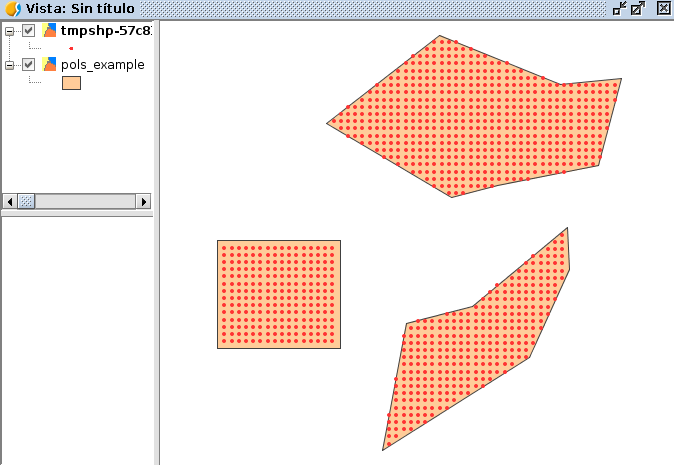
Una vez añadido aparecerá en nuestra Caja de Herramientas:
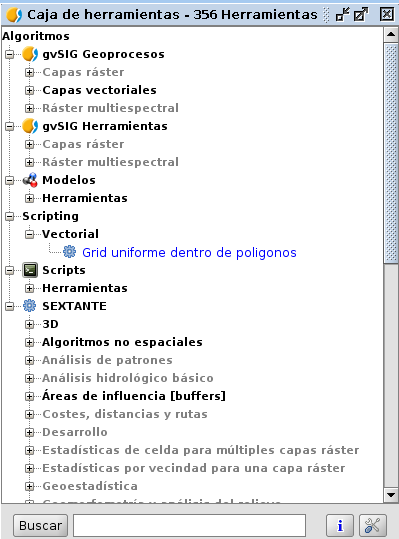
Este geoproceso tendrá una interfaz similar a la siguiente:

Y tendrá una barra de estado mostrando el progreso durante su ejecución, la cual hemos programado nosotros:
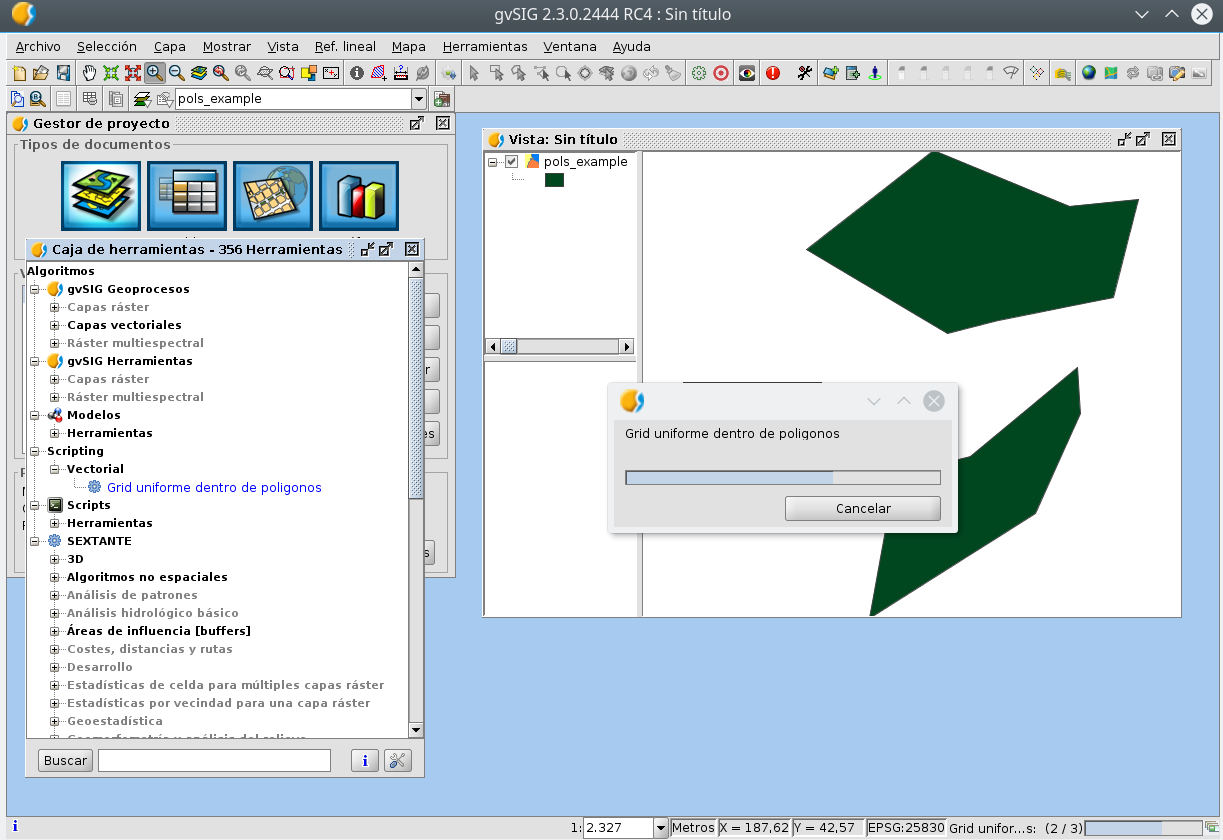
13.3. Lanzador de geoprocesos usando gvpy¶
Una vez registrado en la Toolbox el geoproceso anterior, podemos lanzarlo desde Scripting con la librería gvpy:
from gvsig import *
from gvsig.libs import gvpy
def main(*args):
x = gvpy.runalg("XYShift", "Locations", "0.0", "10.0",ADDLAYER=True, NAME="Capa desplazada")
También puedes lanzar otros geoprocesos, por ejemplo, podemos crear dos capas aleatorias de vectores y raster:
from gvsig import *
from gvsig.libs import gvpy
def main(*args):
v = gvpy.runalg("randomvector", 100, 1)
r = gvpy.runalg("generaterandomnormal", 100, 0, CELLSIZE=100, EXTENT=[250,250,0,500,500,0])
Lanzando el ejemplo 2 anteriormente explicado sobre malla de puntos sobre polígonos:
from gvsig import *
from gvsig.libs import gvpy
def main(*args):
x = gvpy.runalg("GridPol", "pols_example", "2",ADDLAYER=True, NAME="Grid dentro poligono")
Un ejemplo lanzando la herramienta de Calculadora de mapas para ficheros raster:
from gvsig import *
from gvsig.libs import gvpy
def main(*args):
r1 = currentLayer() # getting raster from the view with name "rasterfile"::
g2 = gvpy.runalg("gridcalculator", [r1], "rasterfile Band 2 * rasterfile Band 1")
Puedes encontrar más información en la documentación de gvpy
13.4. Scripts en el Modelizador¶
Al seguir el ejemplo anterior, estos scripts o geoprocesos pueden ser insertados en la toolbox, y por tanto, hacer uso de ellos en el Modelizador (Model Builder).
Una vez insertado podemos crear un modelo similar al siguiente:
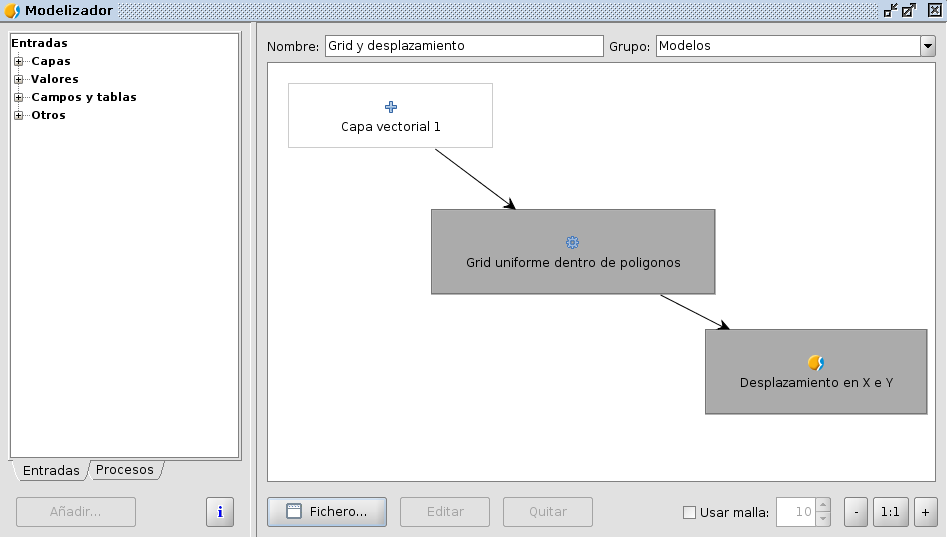
El cual nos aparecerá en la Caja de Herramientas:
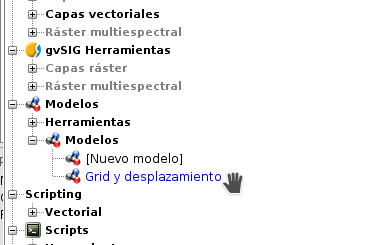
Dando como resultado: